Электронные книги PocketBook 740 - инструкция пользователя по применению, эксплуатации и установке на русском языке. Мы надеемся, она поможет вам решить возникшие у вас вопросы при эксплуатации техники.
Если остались вопросы, задайте их в комментариях после инструкции.
"Загружаем инструкцию", означает, что нужно подождать пока файл загрузится и можно будет его читать онлайн. Некоторые инструкции очень большие и время их появления зависит от вашей скорости интернета.
Загружаем инструкцию
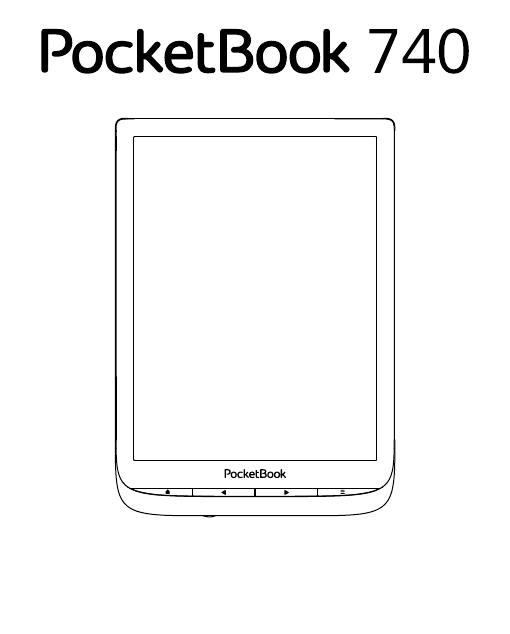
Руководство пользователя
Содержание
- 6 Меры предосторожности; Условия хранения, транспортировки и использования
- 7 Обслуживание
- 9 Радиочастотная безопасность
- 10 Утилизация; Устройство, или авторизированный сервисный центр.
- 12 Внешний вид; Подсветка экрана
- 13 Технические характеристики
- 14 Приступая к работе; В этом разделе Вы узнаете о том, как подготовить; ЗАРЯДКА АККУМУЛЯТОРА; часов
- 15 USB
- 16 УПРАВЛЕНИЕ УСТРОЙСТВОМ
- 17 ВНЕШНИЙ ВИД ГЛАВНОГО МЕНЮ
- 18 светка экрана
- 19 ЖЕСТЫ УПРАВЛЕНИЯ; Нажатие
- 20 Прокручивание; Экранная клавиатура появляется при необходимости
- 21 Сменить регистр текста; ПОДСВЕТКА ЭКРАНА; Для вызова меню управления «Подсветка экрана» не-
- 22 Общее управление подсветкой.; ключателя; По умолчанию эта функция находится в; ON
- 23 OFF; ) ползунок на экране становится; НАСТРОЙКА СОЕДИНЕНИЯ WI-FI; соединения. При открытии
- 24 Расширенные настройки; ступ к сети
- 25 Настройка прокси; Чтобы подключиться к скрытой сети:; Подключение к скрытой сети
- 26 Для проверки настроек и подключения к сети
- 27 УСТАНОВКА MICROSD-КАРТЫ; Объем внутреннего хранилища данных Устройства —; Чтобы извлечь карту памяти, слегка нажмите на ее
- 28 Приложения; В на главный экран вынесено три приложения:
- 29 БИБЛИОТЕКА; Библиотеки; МАГАЗИН; Приложение
- 30 Введите данные своей учетной записи на; Выход
- 31 BookLand
- 32 БРАУЗЕР; Для ввода адреса веб-страницы коснитесь адресной
- 33 Настройках; СТАНДАРТНЫЕ
- 34 Scribble
- 35 My Pictures; Галерея; JPEG; в папку
- 36 ИГРЫ; Классический пасьянс.; Судоку; Чтобы записать цифру в клетку игрового
- 38 Шахматы; RSS; Настройка
- 39 Добавить; Удалить; hrss
- 40 ние новости; Dropbox PocketBook; Dropbox; С чего начать; DropBox
- 41 Как синхронизировать; Приложения > Dropbox
- 42 Книги по email
- 44 В открывшемся окне регистрации введите кон-; Как получить файлы на Устройство; Файлы, отправленные на электронный адрес
- 45 ги по email > Перейти к папке
- 46 Список доверенных отправителей
- 47 Чтение книг; Последних
- 48 ЗОНЫ КАСАНИЙ ПРИ ЧТЕНИИ; Листание страниц
- 49 МЕНЮ ЧТЕНИЯ
- 50 Вы можете управлять яркостью; Подсветки; ровать световую температуру; с помощью; SMARTlight
- 51 СОЦИАЛЬНЫЕ СЕТИ И READRATE; Теперь Вы сможете прямо на Вашем
- 52 Статус чтения, рекомендация и оценка книги; Нажмите одну из опций (
- 53 Twitter
- 54 Сейчас читаю, Прочитано; Рекомендовать; мендация и оценка книги; Рекомендовать
- 55 Поделиться цитатой; Поделиться
- 57 СОДЕРЖАНИЕ; Раздел содержания состоит из трех вкладок:
- 58 отредактировать заметку и удалять заметки и закладки.; ЗАКЛАДКИ
- 59 СЛОВАРЬ; Словарь
- 60 ЗАМЕТКИ; Заметка
- 61 НАСТРОЙКИ ЧТЕНИЯ; Чтобы произвести настройки для книг форматов
- 62 Вкладка
- 63 PDF и DjVU; Компоновки
- 64 PDF
- 65 ПЕРЕХОД ПО ССЫЛКАМ
- 66 ЗАГРУЗКА ФАЙЛОВ В ПАМЯТЬ УСТРОЙСТВА; Присоедините Устройство с помощью
- 67 Загрузка защищенных электронных книг (Adobe DRM); Sign in > Create an Adobe Account
- 68 На экране появится окно загрузки файла. В на-; Найдите и откройте этот файл на Устройстве.
- 69 Загрузите книгу. После окончания загрузки; Загрузка книги через ПК; Откройте приложение Adobe Digital Editions.; Выберите иконку
- 70 Вариант 1
- 71 PocketBook Cloud
- 72 . Если все процессы синхронизации завер-
- 73 Форматы
- 74 Эскизный
- 75 — файловые операции:; и откройте
- 76 Feedbooks; Добавить новую онлайн-библиотеку; В появившемся окне укажите веб-адрес ката-; ОК; Скачать книгу; Войдите в одну из установленных онлайн-би-
- 77 Скачать; Downloads
- 78 PocketBook Cloud; Регистрация; Вы можете зарегистрироваться в сервисе
- 80 Затем вернитесь в меню; Процесс синхронизации; входите в свою учетную запись PocketBook
- 81 Операции с файлами
- 82 грузить в PB Cloud
- 83 Настройки
- 84 SSID; АККАУНТЫ И СИНХРОНИЗАЦИЯ; — в этом разделе Вы можете ввести; — доступны следующие настройки:
- 87 SD
- 89 Подсветка
- 90 определите комфортную
- 91 Заставка при выключении; Обложка книги; LED индикация
- 92 ePub; Профили пользователей.
- 93 Раскладки клавиатуры; раскладок клавиатуры.; Конфигурация словарей.; Вы можете выбрать слова-
- 94 Автоматическую синхронизацию; ЭКОНОМИЯ БАТАРЕИ; В этом разделе можно посмотреть уровень заряда ба-; Блокировка устройства через
- 95 ОБСЛУЖИВАНИЕ
- 96 Диагностика и использование —; Форматирование встроенной памяти
- 97 Форматирование SD-карты; Включено; ПРОГРАММНОЕ ОБЕСПЕЧЕНИЕ; Версия ПО
- 98 Автоматическое обновление; ИНФОРМАЦИЯ ОБ УСТРОЙСТВЕ; Модель устройства
- 99 Обновление ПО; Для обновления программного обеспечения устрой-
- 100 ное обеспечение > Обновление ПО
- 101 Обновление вручную; Поддержка; SWUPDATE; microSD; Вперед; Firmware update...
- 102 Возможные ошибки и методы их устранения
- 104 Возможные неполадки и их устранение
- 106 Сервисное обслуживание; следующих источников:
- 107 Сертификационная информация; : PocketBook 740

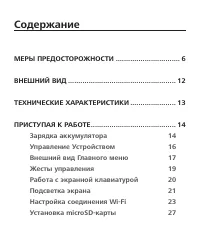
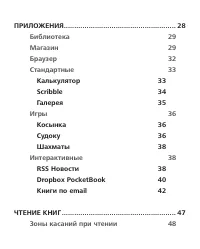
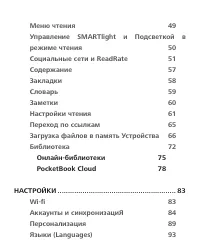
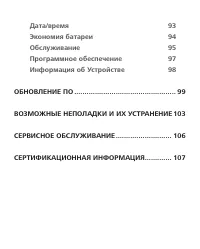

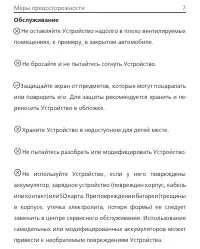
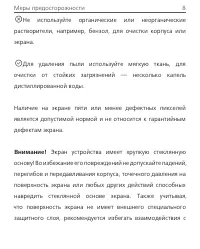
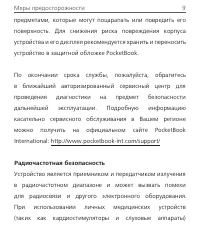



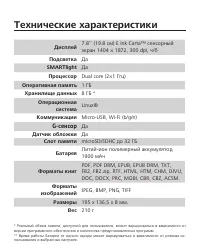


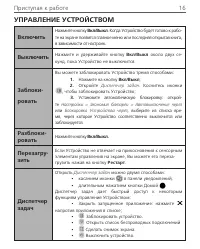
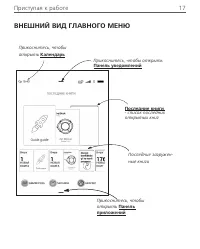
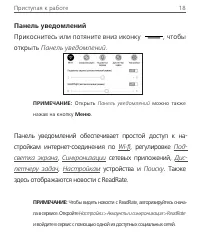


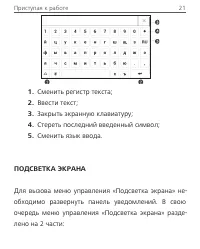
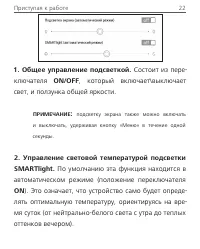






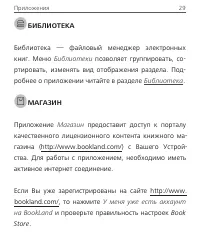
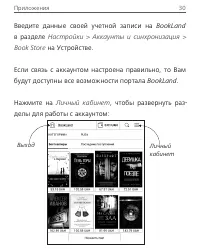

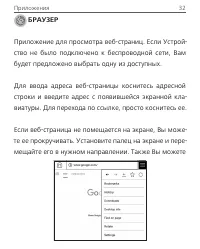

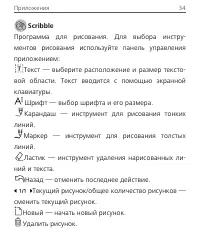



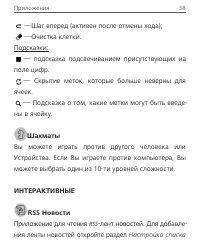

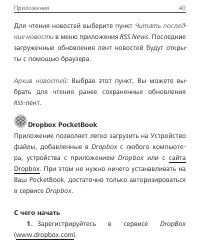

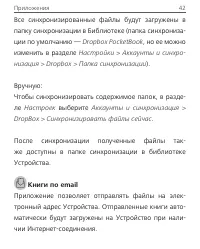





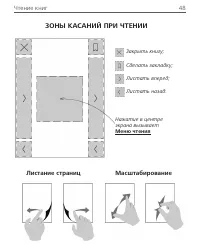
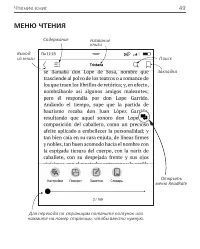
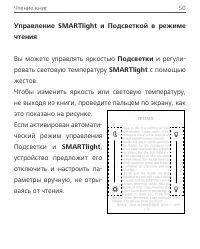


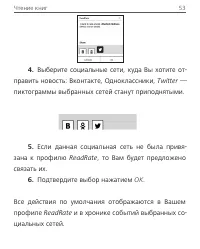
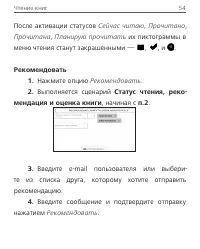
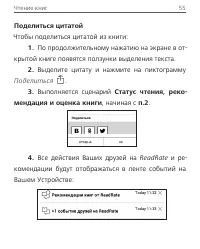


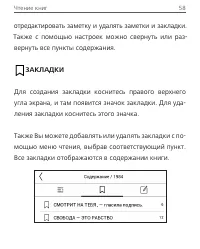
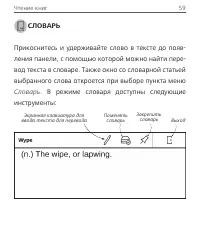
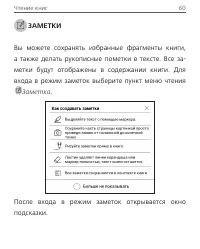

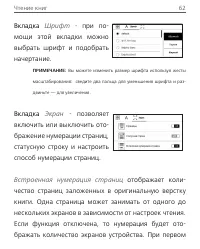




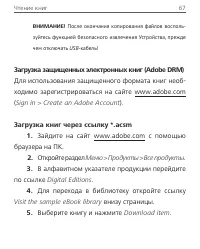




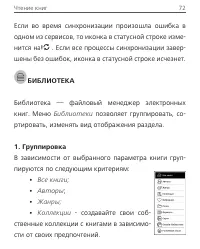
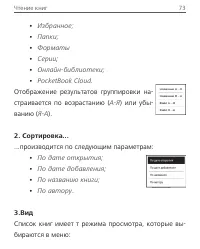
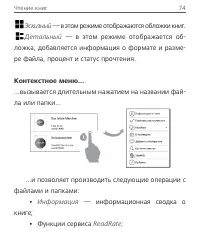
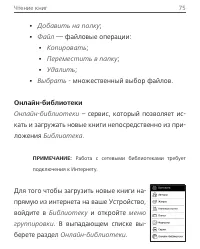
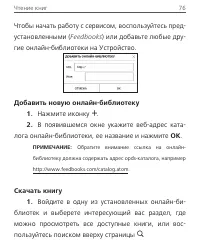
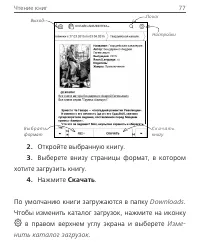
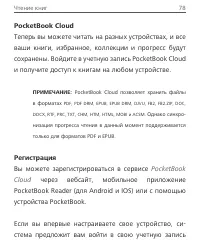



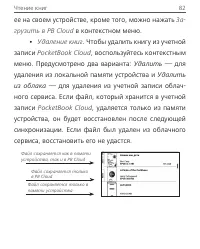







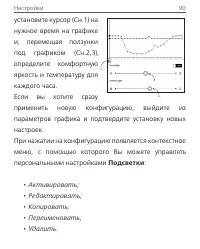











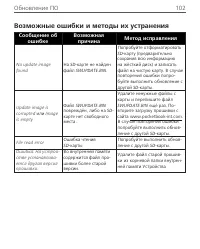


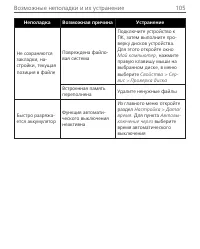







Я купила две книги на Литрес. Они загружены в личный кабинет, а в эл. книге не отражаются. Это впервые. Что делать?